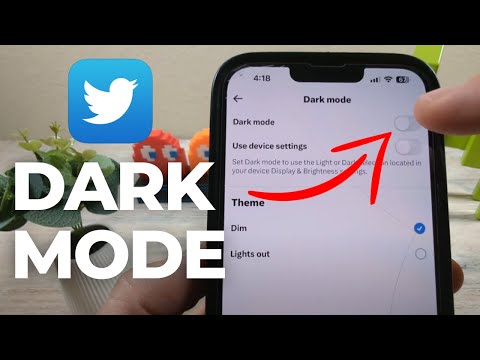Questo articolo spiega come condividere i video di Instagram in altre app, come Facebook, Twitter e la tua app di posta elettronica. Imparerai anche come condividere i video di Instagram con altri utenti tramite messaggio diretto.
Passi
Metodo 1 di 3: condivisione dei propri video

Passaggio 1. Apri Instagram sul tuo iPhone o iPad
È l'icona della fotocamera viola, rosa e arancione che si trova in genere nella schermata principale.

Passaggio 2. Tocca l'icona del profilo
È il contorno di una persona nell'angolo in basso a destra dello schermo. Viene visualizzato un elenco delle tue foto e dei tuoi video.
I video hanno l'icona di una videocamera nell'angolo in alto a destra

Passaggio 3. Tocca il video che desideri condividere

Passaggio 4. Tocca
Si trova nell'angolo in alto a destra del video.

Passaggio 5. Tocca Condividi

Passaggio 6. Selezionare un'opzione di condivisione
-
Per condividere il tuo video su uno dei tuoi altri account di social media (Twitter, Instagram o Facebook), fai scorrere l'interruttore dell'app desiderata su

Condividi i video di Instagram su iPhone o iPad Passaggio 7 Passaggio 1. Apri Instagram sul tuo iPhone o iPad
È l'icona della fotocamera viola, rosa e arancione che si trova in genere nella schermata iniziale.

Condividi i video di Instagram su iPhone o iPad Passaggio 8 Passaggio 2. Trova un video da condividere
Scorri fino a un video nel feed o tocca la lente di ingrandimento nella parte inferiore dello schermo per cercare qualcosa di nuovo.

Condividi i video di Instagram su iPhone o iPad Passaggio 9 Passaggio 3. Tocca
Si trova nell'angolo in alto a destra del video.

Condividi i video di Instagram su iPhone o iPad Passaggio 10 Passaggio 4. Seleziona un'opzione di condivisione
- Rubinetto Condividi su Facebook per creare un nuovo post che contenga questo video di Instagram.
- Rubinetto Condividi su Messenger per inviare il video a un contatto di Facebook Messenger.
- Rubinetto Copia link per copiare l'URL del video negli appunti. Puoi quindi incollarlo in qualsiasi app che desideri, come l'app Mail.
Metodo 3 di 3: condivisione di video tramite messaggio diretto su Instagram

Condividi i video di Instagram su iPhone o iPad Passaggio 11 Passaggio 1. Apri Instagram sul tuo iPhone o iPad
È l'icona della fotocamera viola, rosa e arancione che si trova in genere nella schermata principale.

Condividi i video di Instagram su iPhone o iPad Passaggio 12 Passaggio 2. Trova un video da condividere
Scorri fino a un video nel feed o tocca la lente di ingrandimento nella parte inferiore dello schermo per cercare qualcosa di nuovo.

Condividi i video di Instagram su iPhone o iPad Passaggio 13 Passaggio 3. Tocca l'icona dell'aeroplanino di carta
È sotto l'anteprima del video.

Condividi i video di Instagram su iPhone o iPad Passaggio 14 Passaggio 4. Selezionare un destinatario
Tocca la persona di cui vuoi rivedere il video. Puoi cercarli digitando il loro nome nel campo Cerca.

Condividi i video di Instagram su iPhone o iPad Passaggio 15 Passaggio 5. Tocca Invia
Il video verrà consegnato alla posta in arrivo di Instagram del destinatario selezionato.
Domande e risposte sulla comunità
Cerca Aggiungi nuova domandaFai una domanda 200 caratteri rimasti Includi il tuo indirizzo e-mail per ricevere un messaggio quando si risponde a questa domanda. Invia